コレクターへの SDT の追加
最終更新日: 26 年 2024 月 XNUMX 日LogicMonitor リソースと同様に、コレクタのスケジュールされたダウンタイム (SDT) を管理できます。 コレクタの SDT は、SDT 中にトリガーされたコレクタ ダウン アラートのアラート通知を抑制します (これらのアラートは、引き続き LogicMonitor アカウントに表示されます)。 メンテナンス期間またはその他の予想されるダウンタイム期間中に、コレクターの SDT をスケジュールできます。 SDT 中にコレクタがダウンした場合でも、バックアップ コレクタが割り当てられている場合は、割り当てられているすべてのデバイスがバックアップ コレクタにフェイルオーバーされ、このフェイルオーバーが引き続き通知されることに注意してください。
コレクタ SDT は、SDT のコレクタに起因する意図しないアラート抑制を防ぐために、一般的なホスト/グループ SDT とは別に保持されます。
単一のコレクターまたは複数のコレクターに適用する SDT を追加できます。
コレクターへの SDT の追加
- MFAデバイスに移動する 設定 > コレクター.
- 下 コレクター タブで、SDT を追加するコレクターを選択します。
- 現在地に最も近い SDT タブ、次に選択 SDT を追加.
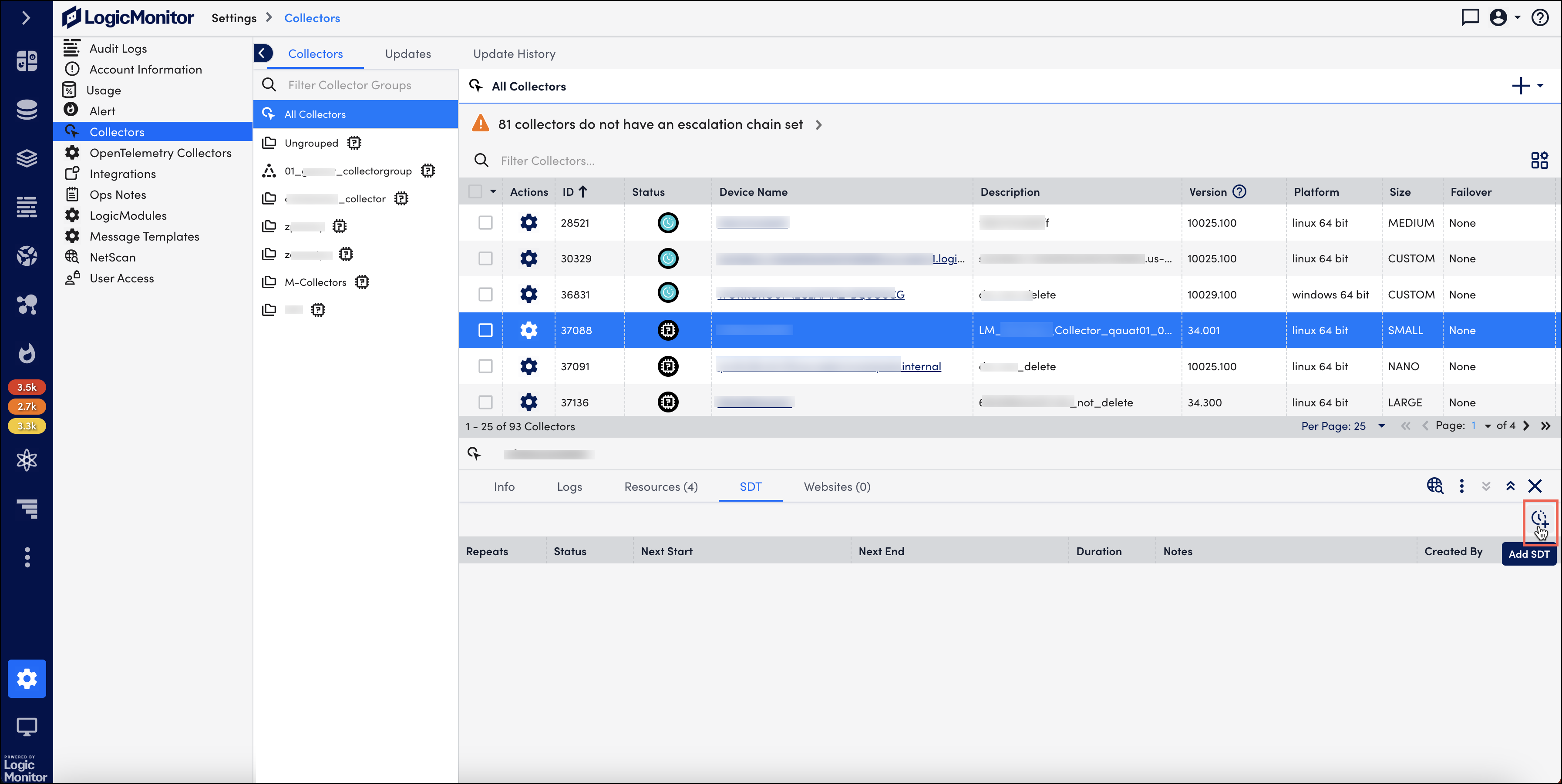
SDT の詳細を収集するためのダイアログ ボックスが表示されます。 - テキスト ボックスに SDT メモを入力して、アカウント内の他のユーザーにコンテキストを提供します。
- SDT周波数を指定します。 XNUMX 回限りの SDT をスケジュールすることも、毎日、毎週、または毎月の SDT をスケジュールすることもできます。
- SDT を開始および終了する日時を指定します。
- タイムゾーンを指定します。

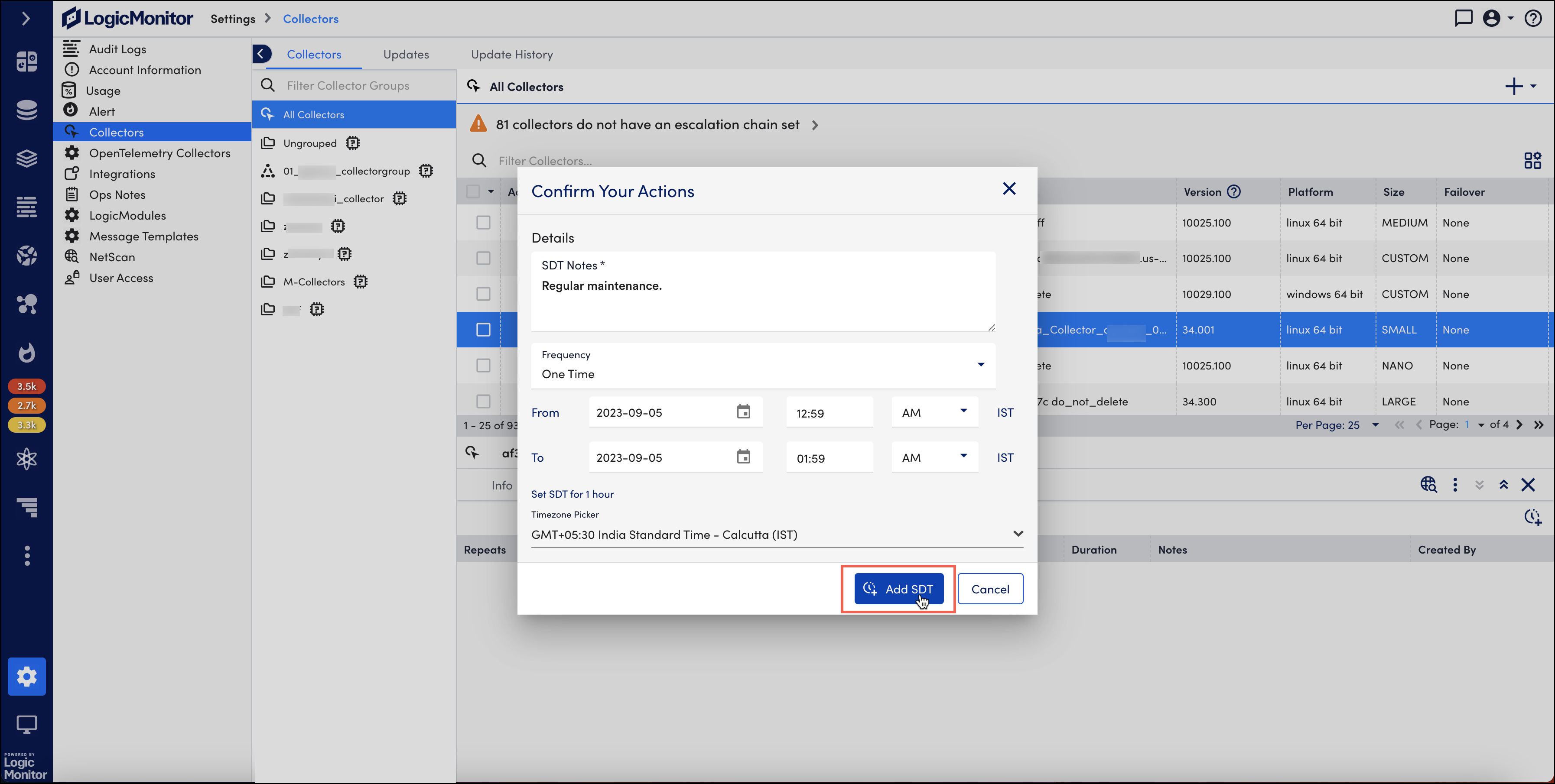
- 選択 SDT を追加。 SDT が正常に追加されると、そのコレクターのステータスが変わります。 SDTで



複数のコレクターへの SDT の追加
- MFAデバイスに移動する 設定 > コレクター.
- 下 コレクター タブで、SDT を追加するコレクターの前のチェックボックスを選択します。
- 現在地に最も近い ドロップダウンをクリックして選択します 選択した項目を SDT に入れる.

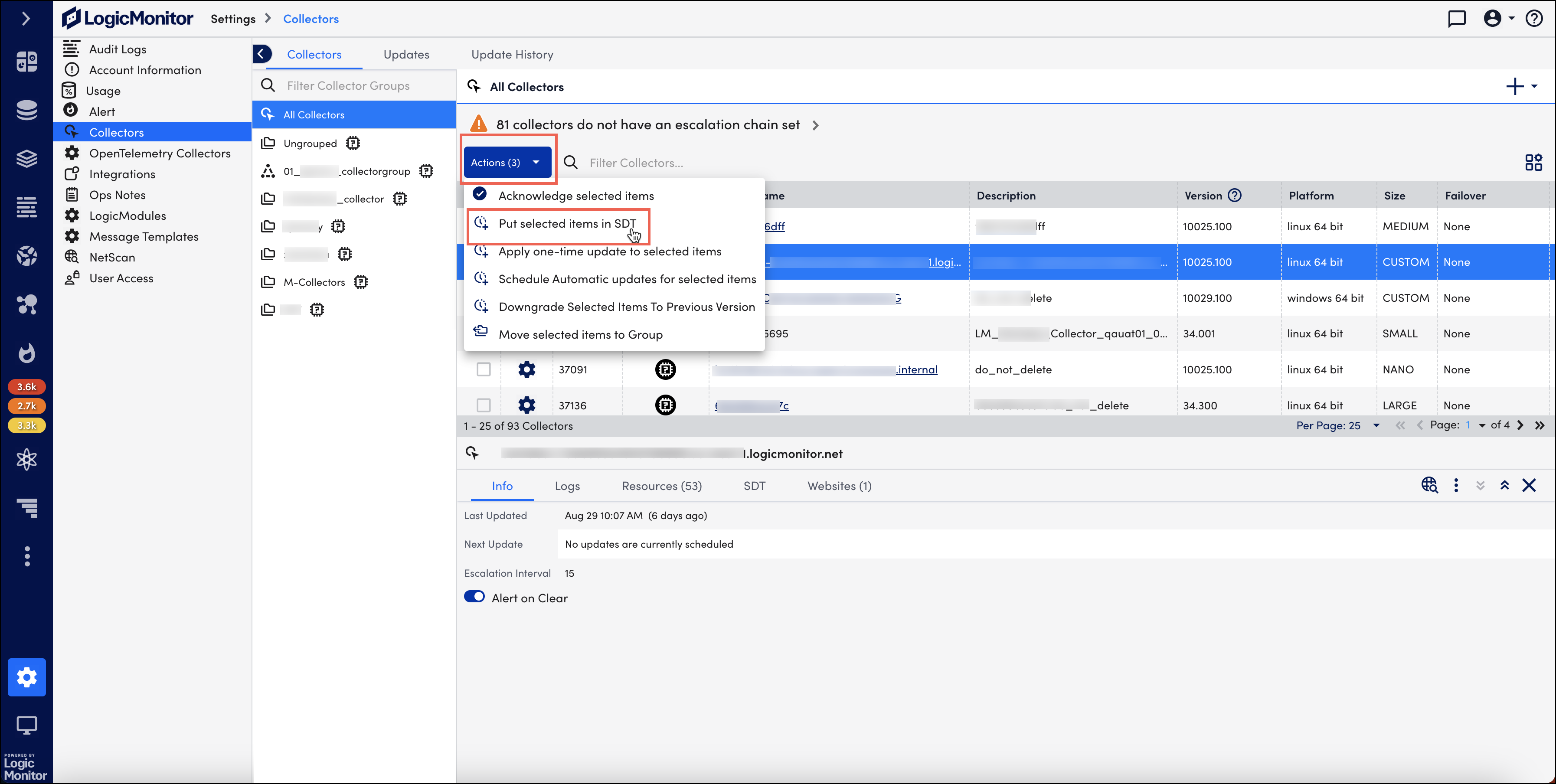
SDT の詳細を収集するためのダイアログ ボックスが表示されます。 - テキスト ボックスに SDT メモを入力して、アカウント内の他のユーザーにコンテキストを提供します。
- SDT周波数を指定します。 XNUMX 回限りの SDT をスケジュールすることも、毎日、毎週、または毎月の SDT をスケジュールすることもできます。
- SDT を開始および終了する日時を指定します。
- タイムゾーンを指定します。

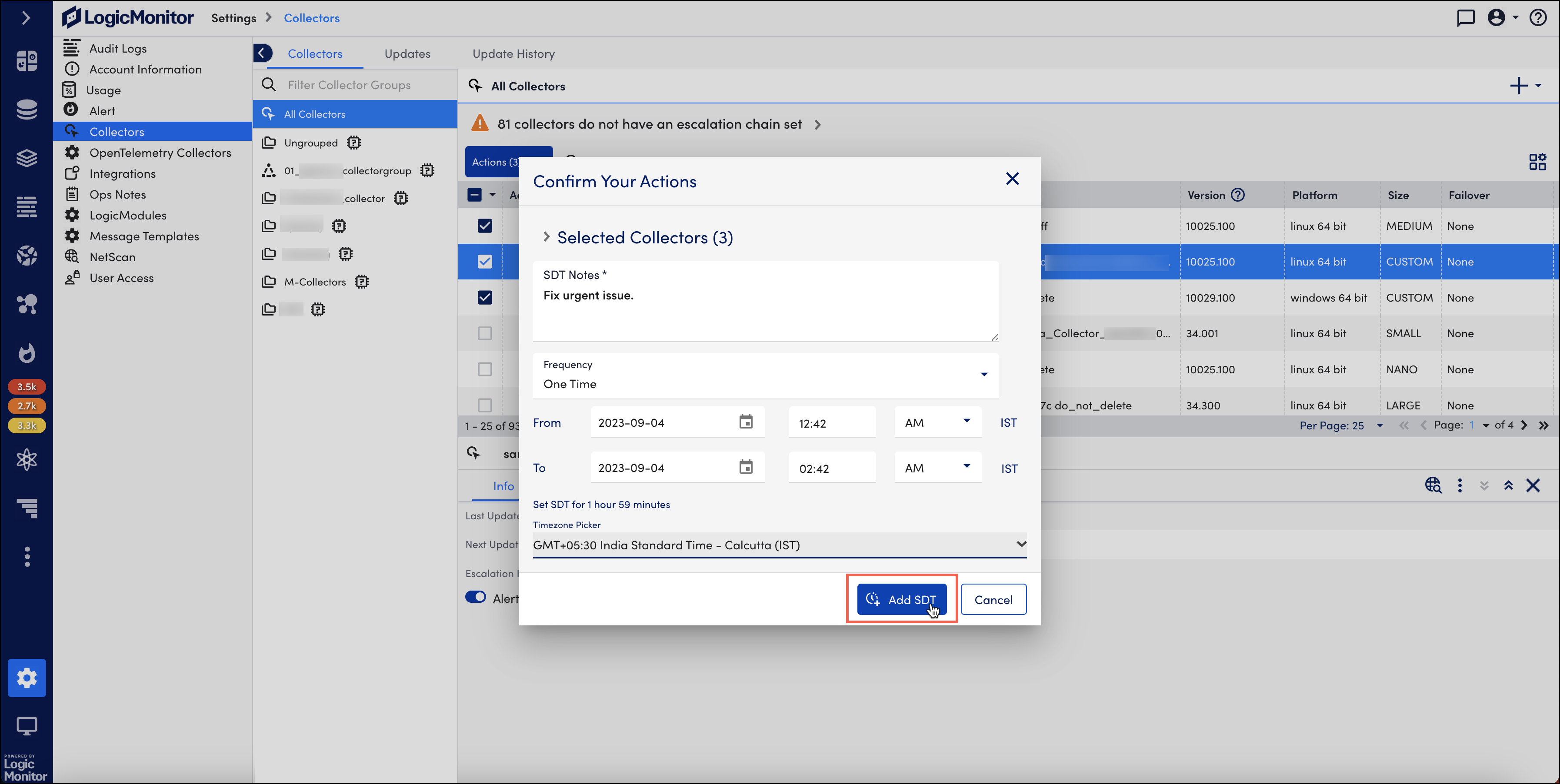
- 選択 SDT を追加。 SDT が正常に追加されると、そのコレクターのステータスが変わります。 SDTで



